Vekker egy laptop, hogyan kell telepíteni, engedélyezze, és válassza ki a dallamot
Ha azt szeretnénk, hogy korán kelni, de a keze nem más, mint egy laptop, meg lehet kezdeni az ébresztőórát egy laptop. Számos módja van, hogy egy riasztás beállításához felébredni egy bizonyos idő, beleértve a beépített Windows, és a harmadik féltől származó szoftvert.
engedélyezése hibernáció
Szolgáltatás betölteni, a laptop kell alvó üzemmódban. Hibernate vagy teljes leállás vezet az a tény, hogy egy meghatározott időpontban, nincs jel lesz. Akkor küld a laptop aludni saját kiválasztja a megfelelő menüpont „Kikapcsolás”. De van egy sokkal kényelmesebb módon:
- Nyissa meg a „Hálózati” részben a Management Console.
- Ide alfejezetben „Válaszul a fedél zárva van.”

- Menj a változás jelenleg nem paramétereket.
- Állítsa be az átmenet aludni, amikor bezárja a fedelet.

Most már nyugodtan csukja le a fedelet, és ne aggódj, hogy a riasztó nem működik a beállított időpontban a ütemező.
Az ébresztőóra beállítása
Mint ilyen riasztó között Windows-eszközök nem. De van egy ütemező, hogy lehet használni a különböző műveletek végrehajtásához a beállított időpontban. Ezzel képes lesz futtatni automatikusan a kiválasztott médialejátszó dallam - nem egy ébresztőóra?
- Nyissa meg a „Administration” konzolt.
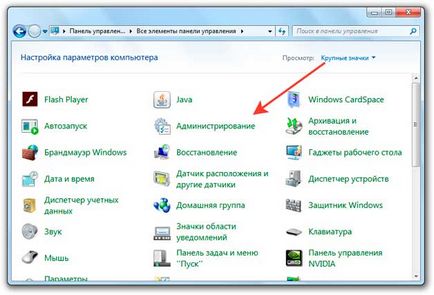
- Futtassa az eszközt „Task Scheduler”.

- Válassza ki, hogy hozzon létre egy egyszerű feladat.

- Az első képernyőn a varázsló, hogy hozzon létre egy egyszerű feladat, írja be a nevét a munka - legyen az „Alarm”. Kattintson a „Tovább” gombra.

- Állítsa meg a ravaszt, ez adja indít a feladatot milyen gyakorisággal. meg kell tenni „minden nap”, ahol az ébresztőórát.

- A szakasz „Daily”, adja meg, mikor indul felébreszteni a reggel, és állítsa be a hívás idejét. Kattintson a „Tovább” gombra.

- Válassza ki a „A program futtatása”.

- Kattintson a „Tallózás”, és keresse meg a zenei fájlok lejátszása ami felébresztheti fel reggel. Add az érveket, és az aktuális könyvtárat nem szükséges.

Ahhoz, hogy hozzon létre további paramétereket a riasztást, meg a „Vége” jel „Nyissa meg a Tulajdonságok ablak” az utolsó ablakban, majd kattintson a „Befejezés” gombra.
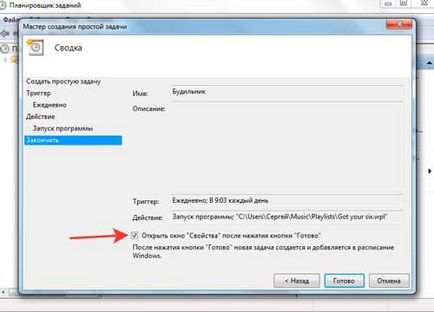
Menj a „triggerek” fülre, és kattintson a „Change”. A „Speciális beállítások”, akkor, például, meg az ismétlés a feladatok minden 5 percben.
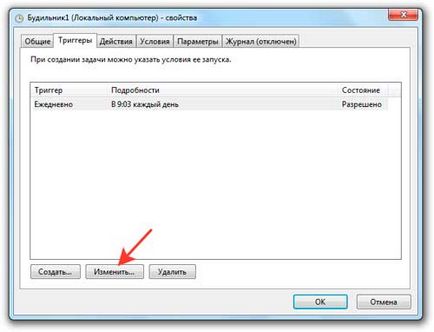
Replay tudunk a 15 vagy 30 perc, óra, nap, vagy a végtelenségig, amíg fel nem ébredsz, és nem változtatja meg a beállításokat.
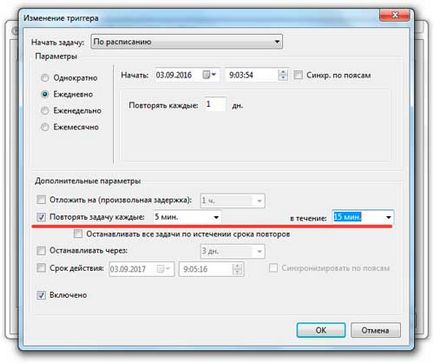
Akkor menj vissza az ablakon további paraméterekkel, és válassza ki a lap „Feltételek”.
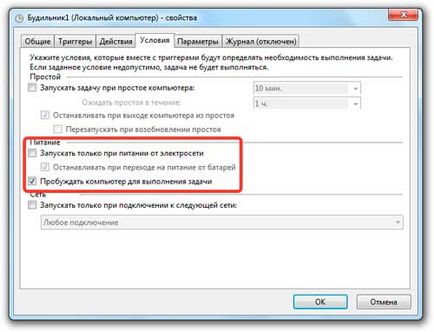
Válassza ki a „A számítógép felébresztése a feladat futtatásához”, és törölje a „Run csak az AC mód.” Mentse el a konfigurációt „OK” gombbal.
Harmadik féltől származó szoftver
Ütemező használata A hátránya az, hogy nem lehet csak felvenni és beállítani a jel 5 napig, ami maga két jogi nappal le aludni. De van megoldás: lehet állítani egy riasztást a laptop formájában programot Free Alarm Clock. Ez az ingyenes alkalmazás működik minden Windows-verziók, kezdve XP a „több”.
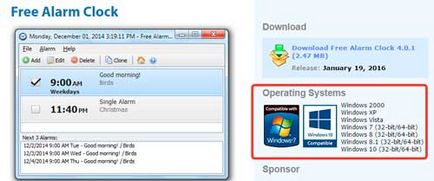
Közvetlenül az indulás után a Free Alarm Clock látni fogja Service alapértelmezés szerint telepítve. Ilyen ellátás boldog, de meg kell még állítani az időt és gyakorisága ön-ébredés.
- Kattintson a jobb gombbal a beállított riasztási, válassza ki a „Törlés”, azért nem hívta meg a rossz időben.

- Kattintson az „Add” a felső panelen. Állítsa be az ébresztési feltételeket segítségével Free Alarm Clock.

Semmi bonyolult, hogy hozzanak létre a kapcsolódó feltételeket, de néhány magyarázatot a rendelkezésre álló lehetőségek még mindig szükség van:
- Állítsa be az ébresztés idejét.
- Válassza ki a nap, amikor meg kell ébredni a megadott időpontban.
- Írj egy üzenetet, hogy jelenik meg a képernyőn, amikor hívás (nem kötelező).
- Jelölje meg, hogy szükség van, hogy egy üzenetet jelenít írva.
- Kattintson a „Tallózás”, és keresse meg a zenei fájlok lejátszása felébresztheti.
- Állítsa be a megfelelő hangerőt a csúszka segítségével.
- Hang bekapcsolása ismétlés.
- Telepítse az automatikus visszavonás alvó módból és bekapcsolta a monitort.
- Mentse el a konfigurációt „OK” gombbal.
Az a tény, hogy a program működik, tájékoztatni fogja az izzó ikonra a tálcán. A lényeg, hogy ne felejtsük el, hogy a laptop kell átutalni az alvó üzemmódból, és nem áll le, vagy küldeni a hibernálást. A program nem működik a laptop ki van kapcsolva, így aludni.
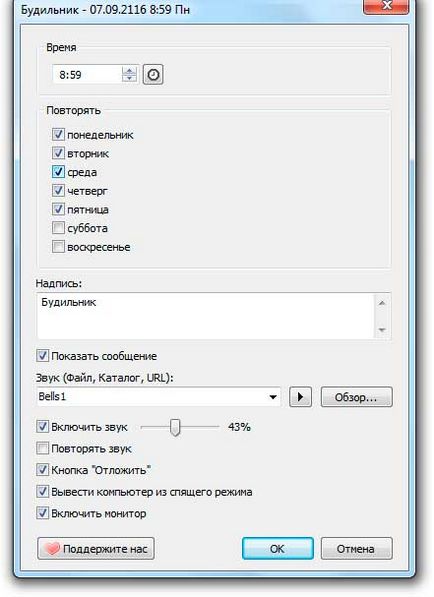
Amellett, hogy a Free Alarm Clock van más alkalmazások hasonló funkcionalitást - Wakemeup, Alarm Master Plus. De ezek a programok vannak elosztva fizetett licenc, így Free Alarm Clock népszerűbb, bár nem dicsekedhet sok további lehetőség, mint a fizetős alkalmazás.
Használata AIMP
Ha a laptop van telepítve médialejátszó AIMP, akkor tudja használni, mint egy teljes riasztást.
- Kezdés AIMP. Kattintson az ikonra a jobb felső sarokban az időzítő.
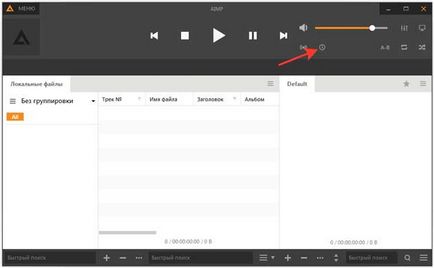
- „Riasztás” válassza ki a fület.
- Jelölje az elem „Riasztás” aktiválni ablakot.
- Figyeljük meg, hogy meg kell jelennie jel - egy előre meghatározott időben, vagy azt követően egy meghatározott ideig.

- Válasszunk ki egy zeneszámot a számítógépről, vagy egy lejátszási listát AIMP.
- Állítsa be a csengetési hangerő és jelzik, hogy meddig fog fokozatosan növekszik.
- Kattintson az „Apply” gombra a konfiguráció mentéséhez.
Az ütemező AIMP, amely megnyomásakor megnyíló az időzítő ikon, sok hasznos opció: kapcsolja ki a számítógépet, felfüggesztheti játék, kilép a program egy adott időpontban vagy azt követően egy sor. Ez a funkció a legtöbb felesleges, de szokatlan helyzetekben is hasznos lehet.